苹果电脑如何修改iCloud密码|在Mac系统修改iCloud密码的方法
更新日期:2024-03-22 02:06:15
来源:网友投稿
手机扫码继续观看

iCloud是苹果的云端,其中iCloud登录的账号和密码,其实就是苹果的Apple ID的账号和密码,所以修改iCloud密码相当于修改Apple ID 密码。如果我们想要在苹果电脑中修改iCloud密码应该如何操作呢?下面简单介绍一下在Mac系统中修改iCloud密码的方法。
推荐:电脑最新系统下载
1、打开苹果电脑,进入Mac系统后,点击左上角的苹果logo,选择“系统偏好设置”;
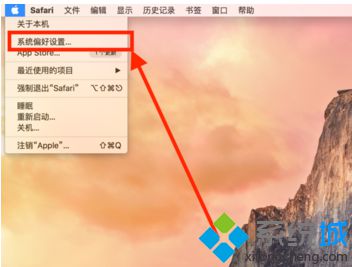
2、点击进入“iCloud”;
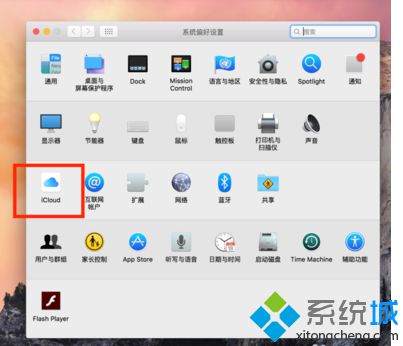
3、在账号下方点击“帐户详细信息”;
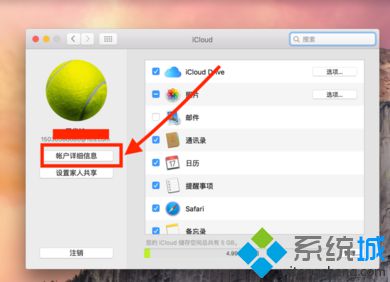
4、点击切换到“安全性”,然后点击“更改密码”;
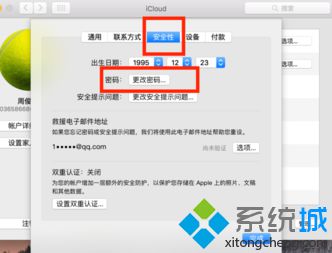
5、输入设置的密保问题答案,通过验证后输入新密码即可。

以上就是在苹果电脑Mac系统中修改iCloud密码的具体方法。
该文章是否有帮助到您?
常见问题
- monterey12.1正式版无法检测更新详情0次
- zui13更新计划详细介绍0次
- 优麒麟u盘安装详细教程0次
- 优麒麟和银河麒麟区别详细介绍0次
- monterey屏幕镜像使用教程0次
- monterey关闭sip教程0次
- 优麒麟操作系统详细评测0次
- monterey支持多设备互动吗详情0次
- 优麒麟中文设置教程0次
- monterey和bigsur区别详细介绍0次
系统下载排行
周
月
其他人正在下载
更多
安卓下载
更多
手机上观看
![]() 扫码手机上观看
扫码手机上观看
下一个:
U盘重装视频












